trebuie să învățați cum să vă schimbați numele paginii de Facebook? Nu vă faceți griji, este destul de simplu și nu ar trebui să dureze mai mult de 2 minute.
schimbarea numelui paginii dvs. trebuie făcută corect, deoarece este posibil să nu o puteți schimba din nou sau cel puțin pentru o vreme. Prin urmare, vă rugăm să citiți cu atenție întregul articol!
înainte de a începe, rețineți că va trebui să fiți administrator pentru a vă schimba numele paginii de afaceri Facebook.
deci, dacă știți deja că nu sunteți administrator al paginii dvs. de Facebook, începeți cu acest articol: Cum să adăugați un administrator la pagina dvs. de Facebook și să gestionați rolurile de pagină.
cu toate acestea, dacă sunteți administrator sau nu sunteți sigur dacă sunteți administrator sau nu, continuați să citiți.
Alăturați-vă webinarului de astăzi cu Larry Kim!
sau Înregistrați-vă pentru reluarea gratuită
Aflați totul despre noile instrumente de la MobileMonkey la implicarea 10x Instagram cu automatizarea mesageriei.
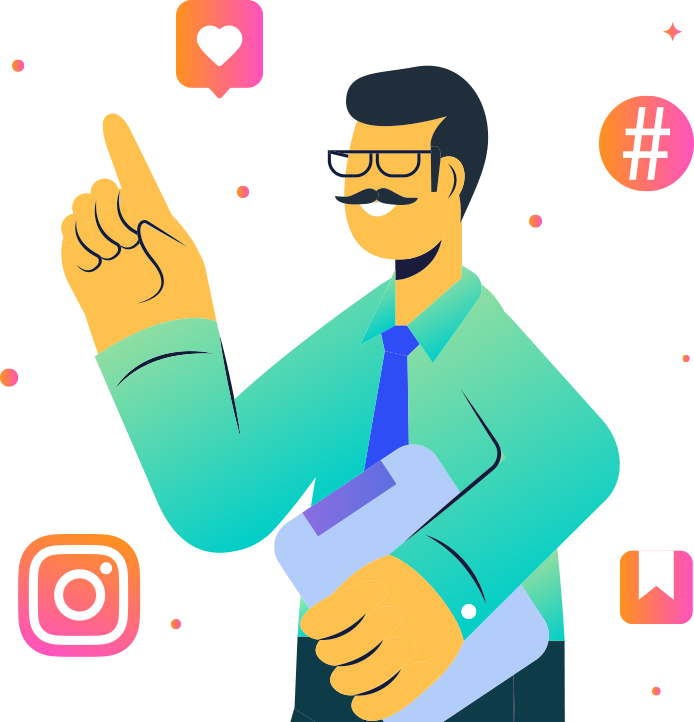
cum se schimbă numele paginii Facebook
iată versiunea scurtă …
cum se schimbă numele paginii dvs. de Facebook:
- Pasul #1: din fluxul de știri, Faceți clic pe pagini din meniul din stânga.
- Pasul #2: Accesați pagina dvs. și faceți clic pe Setări pagină în partea stângă jos.
- Pasul #3: Faceți clic pe informații despre pagină în coloana din stânga.
- Pasul #4: Faceți clic pe numele paginii dvs.
- Pasul #5: Introduceți un nou nume de pagină și faceți clic în afara casetei nume pagină.
- Pasul # 6: Examinați solicitarea și faceți clic pe Solicitare modificare.
și acum pe versiunea mai detaliată a modului de a schimba numele paginii de Facebook cu capturi de ecran pas cu pas.
Pasul #1: din fluxul dvs. de știri, Faceți clic pe pagini din meniul din stânga
primul lucru de făcut după conectarea la Facebook este să găsiți fila Pagini din fluxul dvs. de știri. Veți găsi fila Pagini în bara de meniu din partea stângă a paginii.
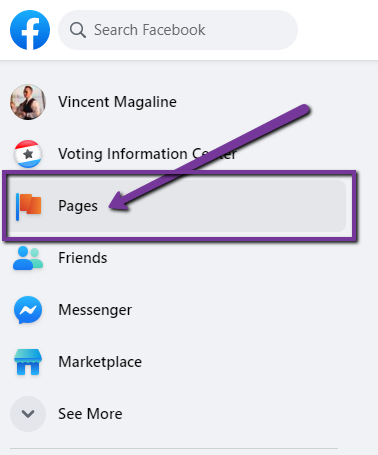
după ce faceți clic pe fila Pagini, treceți la Pasul #2.
Pasul # 2: Accesați pagina dvs. și faceți clic pe Setări pagină în partea stângă jos
după ce ați ajuns la meniul pagini, veți găsi diferitele pagini de Facebook legate de contul dvs. Paginile dvs. sunt listate atât în partea stângă a meniului pagini, cât și în centrul paginii.
găsiți pagina de Facebook pe care doriți să o schimbați și faceți clic pe ea.
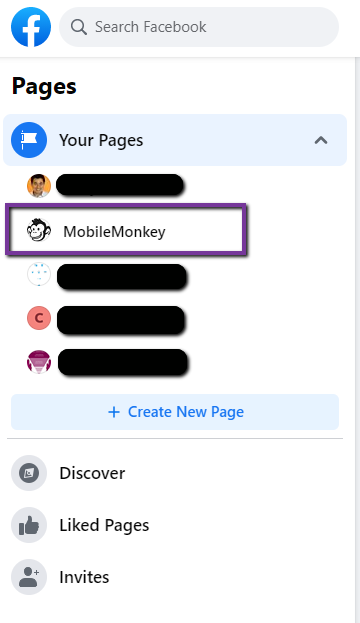
după ce ați ajuns pe pagina dvs. de Facebook, navigați în jos la fila „Setări” din partea stângă jos a paginii. Apoi faceți clic pe fila Setări.
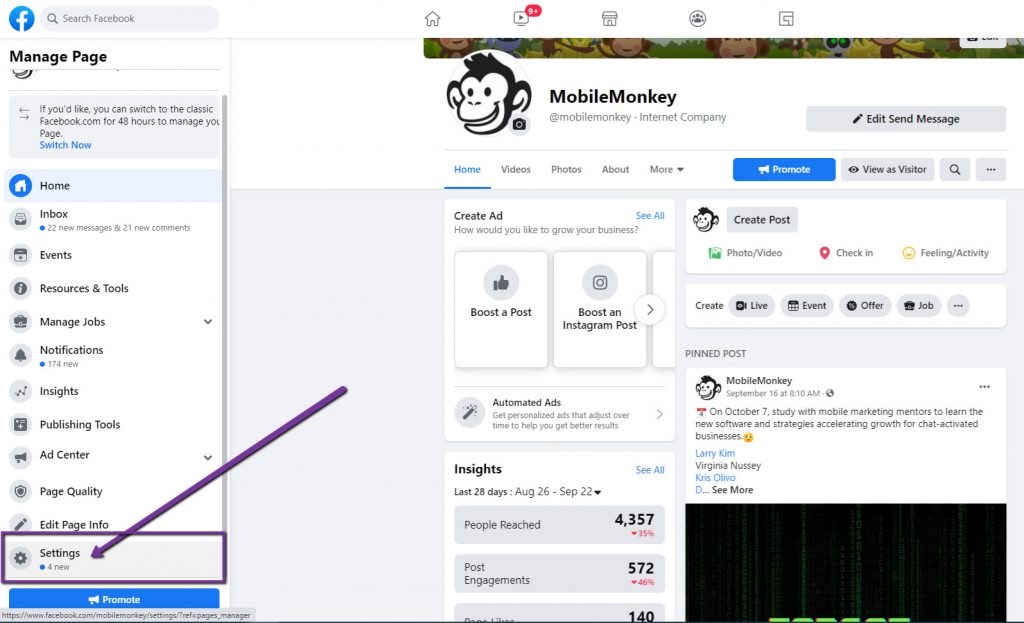
după ce faceți clic pe fila Setări, treceți la Pasul #3.
Pasul #3: Faceți clic pe informații pagină în coloana din stânga
după ce ați ajuns în meniul Setări pagină, găsiți fila „Informații pagină”, care se află și în partea stângă a paginii.
apoi faceți clic pe informații despre pagină.
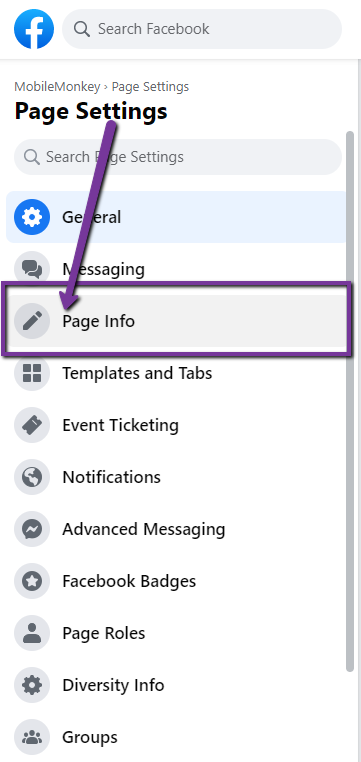
după ce ați făcut clic pe fila Informații pagină, treceți la Pasul #4.
Pasul #4: Faceți clic pe numele paginii dvs. de Facebook
bine, acum că am ajuns la destinație, iată cum puteți schimba numele paginii dvs. de Facebook.
mai întâi, în secțiunea „General” din meniul Informații pagină, faceți clic pe numele paginii existente.
apoi, schimbați numele paginii la numele dorit al paginii noi.
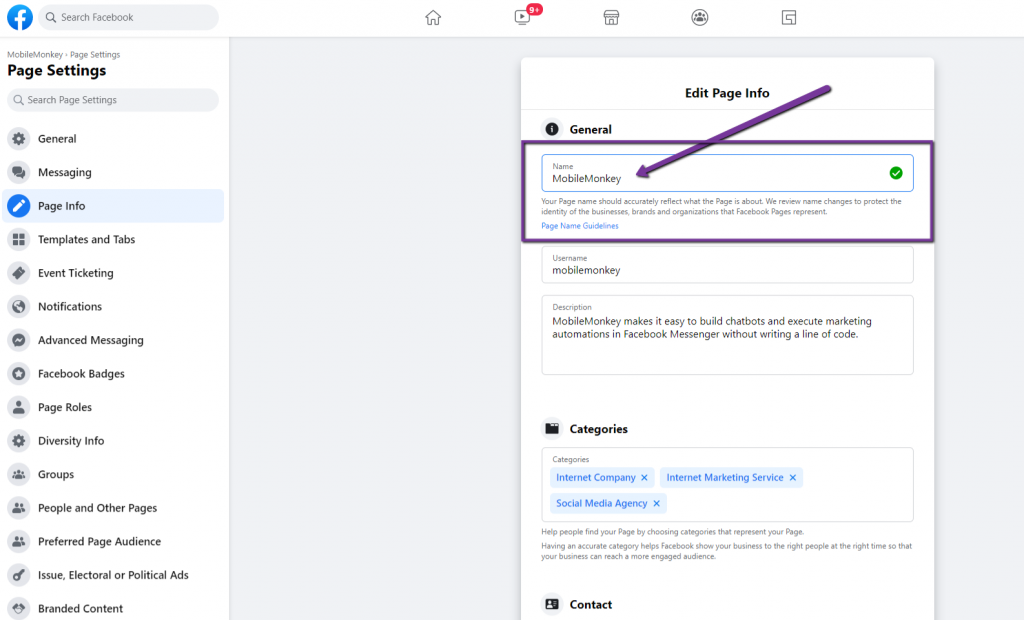
dacă puteți edita numele paginii, treceți la Pasul # 5. Dacă nu puteți edita numele paginii, consultați opțiunile de depanare din partea de jos a acestui articol.
Pasul #5: Introduceți un nume de pagină nou și faceți clic în afara casetei nume pagină
după ce ați introdus noul nume de pagină, următorul pas nu este atât de evident pe cât credeți.
după introducerea noului nume de pagină, trebuie să faceți clic undeva în afara casetei Nume pagină.
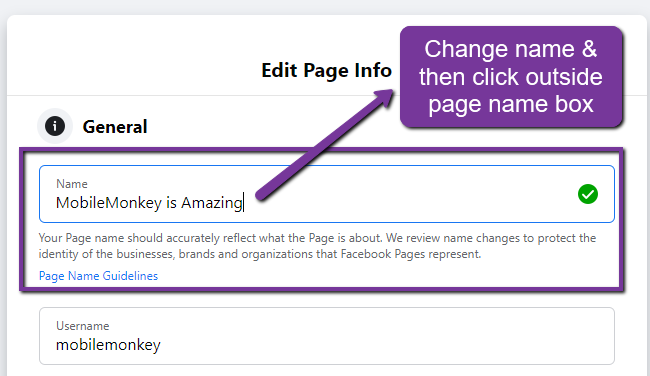
după ce ați făcut clic în afara casetei Nume pagină, ar trebui să vedeți imediat o fereastră pop-up care citește „Confirmați solicitarea de modificare a numelui.”Dacă într-adevăr vedeți această casetă pop-up, treceți la Pasul #6 de mai jos.
Pasul #6: examinați solicitarea de modificare a numelui paginii Facebook & faceți clic pe Solicitare modificare
în fereastra pop-up „Confirmați solicitarea de modificare a numelui”, ar trebui să vedeți atât numele paginii curente, cât și Noul nume al paginii.
în exemplul de captură de ecran de mai jos, veți vedea că numele paginii mele curente este „MobileMonkey” și Noul meu nume de pagină este „MobileMonkey este uimitor.”
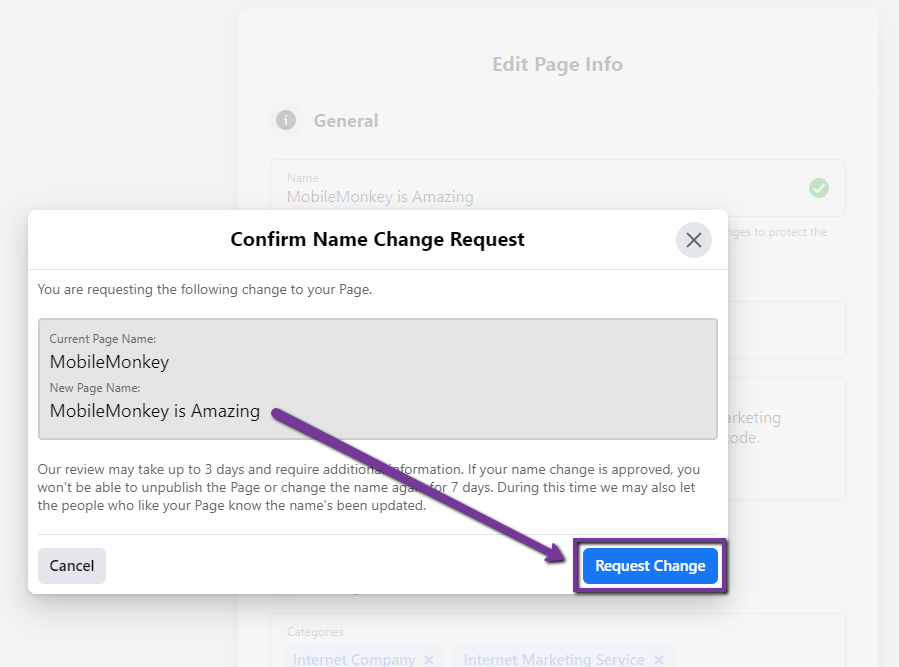
sub numele paginii curente și numele paginii noi veți vedea o notă de la Facebook care explică la ce să vă așteptați.
dacă totul arată bine și vă simțiți confortabil cu nota de pe Facebook despre ce să vă așteptați, mergeți mai departe și apăsați butonul „Solicitați schimbarea”.
și asta este, ați solicitat oficial să vă schimbați numele paginii de Facebook. Felicitări!
Încheie: Cum să vă schimbați numele paginii Facebook
la Pasul #6 este posibil să fi observat nota la ce să vă așteptați de la Facebook după ce ați apăsat butonul „Solicitați schimbarea”. Nota citește: revizuirea noastră poate dura până la 3 zile și necesită informații suplimentare. Dacă schimbarea numelui dvs. este aprobată, nu veți putea să anulați publicarea paginii sau să schimbați din nou numele timp de 7 zile. În acest timp, este posibil să informăm și persoanele cărora le place pagina dvs. că numele a fost actualizat.
deci, nu vă așteptați ca numele paginii dvs. să fie schimbat oficial timp de până la 3 zile.
de asemenea, rețineți că schimbarea numelui paginii dvs. nu va afecta numele de utilizator. Dacă doriți să schimbați numele de utilizator al paginii de Facebook (de exemplu, @MobileMonkey), puteți face acest lucru din același meniu ca și cel în care tocmai ați solicitat să vă actualizați numele paginii de Facebook.
pentru a vă asigura mai bine că noua solicitare de nume de pagină Facebook este acordată de Facebook, consultați următoarele instrucțiuni.
ce este permis pentru numele paginilor de Facebook?
numele paginilor trebuie să reflecte cu exactitate pagina. Rețineți că numai reprezentanții autorizați pot gestiona o pagină pentru o marcă, un loc, o organizație sau o persoană publică.
Iată ce nu este permis pentru numele paginilor de afaceri Facebook:
- termeni sau fraze care pot fi abuzive sau pot încălca drepturile cuiva.
- cuvântul „oficial” dacă pagina nu este pagina oficială a unei mărci, a unui loc, a unei organizații sau a unei persoane publice.
- majuscule necorespunzătoare (exemplu: cea mai bună pagină). Numele paginilor trebuie să utilizeze majuscule corecte din punct de vedere gramatical și este posibil să nu includă toate literele majuscule, cu excepția acronimelor.
- simboluri (exemplu: inkt) sau semne de punctuație inutile.
- descrieri sau sloganuri (exemplu: cea mai bună pagină – suntem cea mai bună pagină de pe Facebook). Persoanele care gestionează pagini pot adăuga aceste informații la secțiunea Despre a unei pagini.
- orice variație a cuvântului ” Facebook.”
ce trebuie să faceți dacă nu vedeți opțiunea de a edita numele paginii dvs. de Facebook?
Deci, ce se întâmplă dacă nu vedeți opțiunea de a edita numele paginii?
ar putea exista o serie de motive pentru aceasta, cum ar fi:
- nu aveți un rol de pagină care să vă permită să schimbați numele paginii.
- pot exista limite pe pagina dvs.
- dvs. sau un alt administrator ați schimbat recent numele paginii dvs.
- nu puteți schimba numele unei pagini regionale dacă aceasta se încadrează într-o pagină globală.
dacă trebuie să vă actualizați rolul de pagină, consultați acest articol: Cum să adăugați un administrator la pagina dvs. de Facebook și să gestionați rolurile de pagină.
dacă există limite pe pagina dvs., solicitați asistență suplimentară aici.
dacă dvs. sau un alt administrator ați schimbat recent numele paginii dvs., puteți afla mai multe despre instrucțiunile pentru numele paginilor aici.
sunteți de Marketing pe Facebook?
dacă sunteți un marketer digital, este posibil ca unul dintre canalele dvs. principale să fie Facebook.
știați că puteți utiliza Facebook Messenger pentru afaceri? Dacă ați răspuns ” Da „sau” nu ” nu contează. Ceea ce contează este că mai mult de 1,5 miliarde de oameni folosesc în mod activ chat-ul Facebook Messenger.
cu toate acestea, mai puțin de 1% dintre companii se angajează cu publicul lor pe acest canal dovedit.
prin urmare, Messenger prezintă o oportunitate rară de a interacționa cu consumatorii pe un canal de marketing neexploatat și extrem de captivant.
obțineți noi instrumente INSTAGRAM de la MOBILEMONKEY
creșteți adepții Instagram și implicați-vă cu noi instrumente pentru influențatori, artiști, mărci și companii D2C. Înscrieți-vă pentru a fi primul care utilizează instrumente care generează angajament de elită prin Instagram DMs.
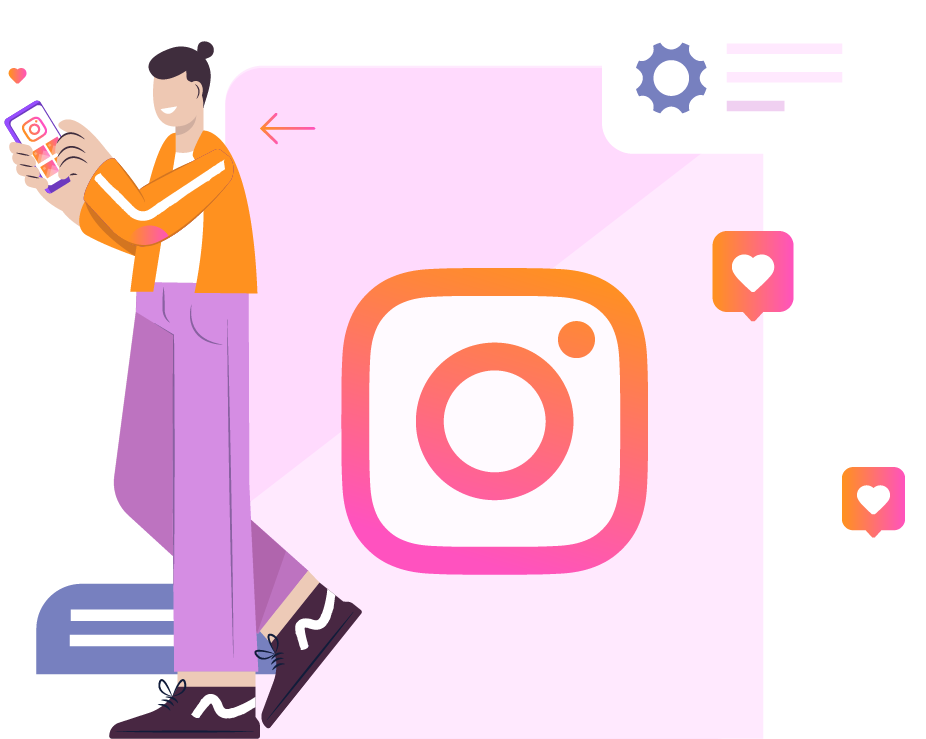
Iată ce trebuie să faceți în continuare:
- Check out Mobilemonkey creștere Marketing Blog pentru toate lucrurile Facebook marketing și chatbots multi-canal.
- discutați și aflați despre chatbots cu alți entuziaști. Alăturați-vă MobileMonkey Island, un grup de Facebook de peste 35k marketing și antreprenori, care sunt gata să vă sprijine.
- avansați-vă performanța de marketing cu o strategie omnichannel și aflați de ce tehnologia OmniChat de la MobileMonkey are instrumentele necesare pentru a vă diferenția marketingul de concurență.